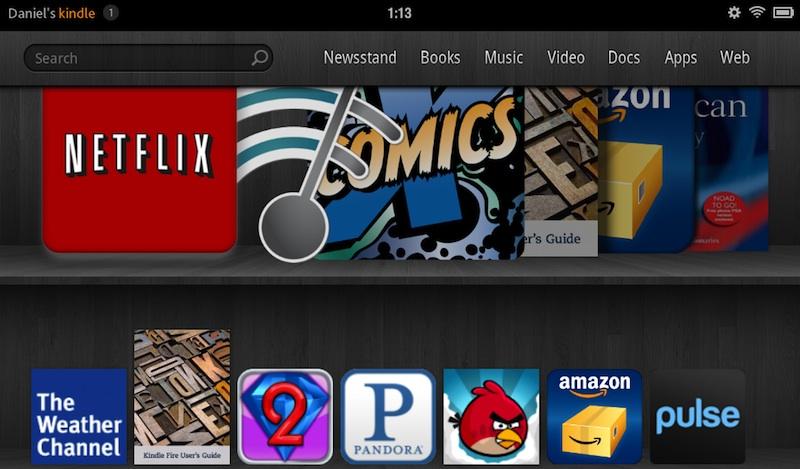Apple は、クローズアップマクロ写真を自動的に撮影できるようにします。iPhone13プロ、iPhone 13 Pro Max、ただしそれがいつどのように起こるかを知っている場合に限ります。
すべてを人間的に可能な限りシンプルにしようとする Apple の取り組みには賞賛する必要がありますが、時にはオン/オフのスイッチが必要な場合もあります。 iPhone 13 Pro と iPhone 13 Pro Max の新しいマクロ撮影は素晴らしいものですが、それを簡単かつシームレスにしようとして、Apple は苦労しました。
非常に難しいので、実際にマクロ撮影したのかどうかは、パソコンで表示するまではわからないでしょう。マック、 またはiPad。その目や撮影したものにかなり近づいたことがわかるかもしれませんが、近づいてピントが合っていることを確認するのは難しいです。
- カメラアプリを開く
- 写真のオプションが選択されていることを確認してください
- 被写体に近づく
- 画像が変化するのを待ちます
- ショットを撮ってください
理論上、そして Apple によれば、必要なのはこれだけです。 iPhone 13 Pro を撮影しているものに十分近づけるだけで、携帯電話のカメラ システムがマクロが必要かを判断します。
それがあなたが見ているシフトです。このレンズは、最初にすべてを収めるために超広角が必要だと判断し、その後、いや、マクロが必要だと気づくレンズです。
三脚ではなく手動でこれを行っている場合、移動に応じてマクロモードに切り替わったり、マクロモードから抜けたりするため、切り替えが煩わしいです。いつものように、三脚を使用するのが最善です。
0.5 ボタンをタップすると、iPhone 13 Pro がウルトラワイドで起動します。
自分で手動でウルトラワイドモードで開始することでマクロプロセスを支援できるという主張があります。カメラにすべてを認識させるのではなく、超広角から開始させることができます。
ショットを設定してから、写真が選択されたカメラで、.5カメラボタンのすぐ左上にあるボタン。これにより、iPhone 13 Pro は超広角レンズを使用するようになります。
ビデオの場合もほぼ同じプロセスです。
iPhone 13 ProおよびiPhone 13 Pro Maxでマクロビデオを撮影する方法
- カメラアプリを開く
- ビデオのオプションが選択されていることを確認してください
- 被写体に近づく
- 画像が変化するのを待ちます
- 録音ボタンをタップします
最初から被写体に近づく必要はありません。代わりに、たとえば、ジンバルを使用して、1マイル離れた場所から人の目の前まで歩くことができます。
これはうまくいき、目に非常に近づくために人々がショットの中や外に身を乗り出す例がすでに YouTube 上にあります。
これらのショットは同じビデオ内で 1 フレーム離れていますが、マクロ レンズに切り替えるとフレーミングが変わり、画質が低下します。
ただし、カメラがレンズ間でどのように移動するかという問題はまだ残っています。かなり遠くから近くまでビデオを録画すると、マクロ モードになると画像が移動したり、ぎくしゃくしたりする様子も記録されます。
場合によっては、見逃せない変化が画質の低下のように見えることもあります。そのため、二重に目立つ場合があり、別のショットへの切り取りによって変化を隠すことはできますが、画質の変化を隠すのは困難です。
ビデオの場合、ショットがすでにオブジェクトに近づいている場合は、おそらくマクロを使用するのが最善です。写真の場合は問題ありませんが、シフト/ジャークによってフレーミング構成も変化する可能性があります。